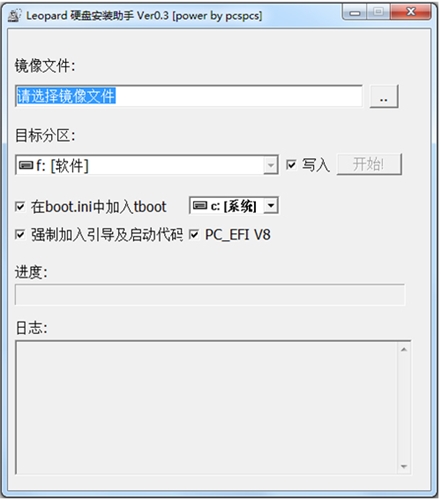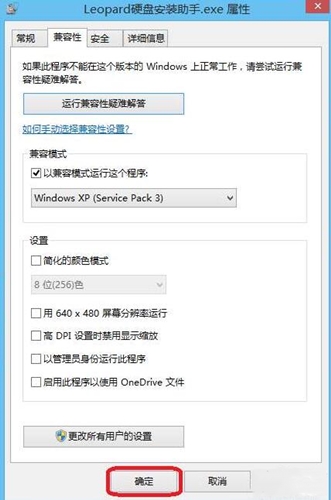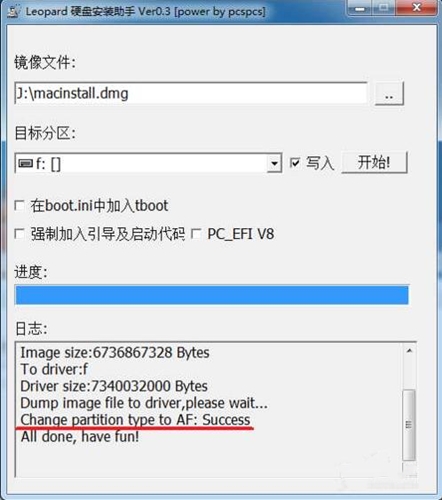一款专门用于帮助各位玩家安装“黑苹果”系统的软件。它可以十分钟的时间内,帮硬盘安装上苹果leopard系统,硬盘的读取速度比光盘要快很多,如果你用正常的光盘安装方式一般要花两个小时左右的时间。
软件功能
1、leopard硬盘安装助手是一款可以帮助您安装虚拟硬盘的工具
2、当您在电脑上更换硬盘或者是启动虚拟硬盘的时候,就可以下载本软件引导安装
3、本软件就像是一个引导工具,您插入硬盘以后是需要驱动菜单使用了
4、通过leopard软件的引导启动,就可以将物理硬盘安装到电脑上使用
5、支持格式化功能,可以将以前使用的残留文件全部格式化处理
6、优化自己的电脑硬盘空间,提高硬盘使用的效率
7、软件在使用的时候,最好是以管理员启动,这样可以获取电脑的兼容性
leopard硬盘助手下载图二
软件特色
1、在启动的时候,如果发现没有硬盘,可以利用电脑的磁盘工具刷新
2、本软件可以安装到max OS上使用,可以将您创建的分区修改
3、支持硬盘划分功能,如果您的逻辑硬盘保存的数据比较多,可以选择自己卷标的空间
4、支持加入tboot功能,这个功能小编不知道,所以不介绍
5、可以加载引导程序,这里是用于驱动您硬盘的辅助程序
6、Leopard硬盘安装助手是免费的,用户可以下载使用
leopard硬盘助手下载图三
eopard硬盘安装助手 安装教程:
1、首先,先划分出一个最少30G空间的磁盘,以供安装Mac OS。
2、然后,使用DiskGenius对30G空间进行格式化操作,创建两个新建的主分区格式化为MAC专用的格式HFS。
3、打开下载解压好的leopard硬盘安装助手,载入Mac OS X原版安装iso文件。
4、正确选择好第2步做好的目标分区,点击“开始”按纽安装mac。
5、预计15分钟即可完成安装,系统会自动重启。
6、重启选\'Mac Os X System\'启动项,进入系统。你可能要按F8来进入leopard启动菜单
几点注意:
1、如果重启后发现无法启动或者无法进入Windows,只要用有winpm之类的磁盘管理工具的光盘(或者winpe光盘)启动,进入磁盘工具,把你的Windows分区设置成active(活动分区)就行了。
2、如果你安装的是10.4.x的话,不要选efi哪一项。
3、如果在后面的安装中发现无法用mac的磁盘工具抹盘的话,在前面准备分区的时候把准备安装mac的分区id改成af,这种情况通常发生在安装10.4.x中。
4、这种方法其实就是把安装iso克隆在硬盘上,用硬盘安装,所以速度很快。但因此也不适用ghost的安装镜像。
以上就是leopard硬盘助手下载的全部内容介绍。